5 sposobów naprawy kodu błędu GeForce Now 0x800b1004
Kod błędu Nvidia GeForce Now 0x800b1004 zazwyczaj wskazuje na problem z instalacją gry lub błąd w połączeniu między urządzeniem użytkownika a serwerami GeForce Now.
Co może powodować błąd Nvidia GeForce Now 0x800b1004?
Komunikat o błędzie Nvidia GeForce Now 0x800b1004 oznacza, że wystąpił problem z serwerem lub nie masz stabilnego połączenia internetowego.
Istnieje kilka powodów, które mogą wywołać ten problem z usługą gier w chmurze, z których niektóre są wymienione poniżej:
- Niestabilne połączenie z Internetem – Aby grać w gry w usłudze gier w chmurze, powinieneś mieć stabilne połączenie z Internetem .
- Stan serwera GeForce Now — istnieje prawdopodobieństwo, że serwer GeForce Now przechodzi konserwację lub wystąpił problem z serwerem.
- Problem z aplikacją Nvidia GeForce – Jeśli nie zaktualizowałeś aplikacji Nvidia GeForce, natkniesz się na takie problemy, ponieważ w aplikacji może występować ukryty błąd.
- Program antywirusowy zakłóca — istnieje duże prawdopodobieństwo, że program antywirusowy lub zapora sieciowa blokuje połączenie między Twoim urządzeniem a GeForce Now.
- Przestarzały sterownik karty graficznej — Należy również upewnić się, że na komputerze jest zainstalowany zaktualizowany sterownik karty graficznej , aby uniknąć takich problemów.
- Korzystasz z usługi VPN – korzystanie z VPN w celu odblokowania treści z ograniczeniami geograficznymi jest również jedną z głównych przyczyn kodu błędu 0x800b1004.
Sprawdźmy teraz różne rozwiązania, które pomogą rozwiązać kod błędu Nvidia GeForce Now 0x800b1004.
Jak naprawić kod błędu GeForce Now 0x800b1004?
Przed zastosowaniem zaawansowanych rozwiązań przejrzyjmy proste rozwiązania i miejmy nadzieję, że rozwiążemy problem po naszej stronie.
- Upewnij się, że masz stabilne połączenie internetowe. Jeśli masz problemy z Wi-Fi, spróbuj użyć połączenia przewodowego.
- Sprawdź, czy status usługi Nvidia GeForce jest OK. Możesz to zrobić, przechodząc do oficjalnej strony ze statusem serwera .
- Spróbuj ponownie uruchomić komputer, ponieważ może to być tymczasowy błąd powodujący kod błędu GeForce Now 0x800b1004.
- Jeśli korzystasz z usługi lub aplikacji VPN, powinieneś ją wyłączyć, ponieważ może to powodować problem z połączeniem.
Teraz przejdźmy do zaawansowanych rozwiązań, aby rozwiązać problem.
1. Zaktualizuj aplikację GeForce Now
- Uruchom aplikację Nvidia GeForce Now na swoim komputerze.
- Kliknij kartę Sterowniki u góry okna.
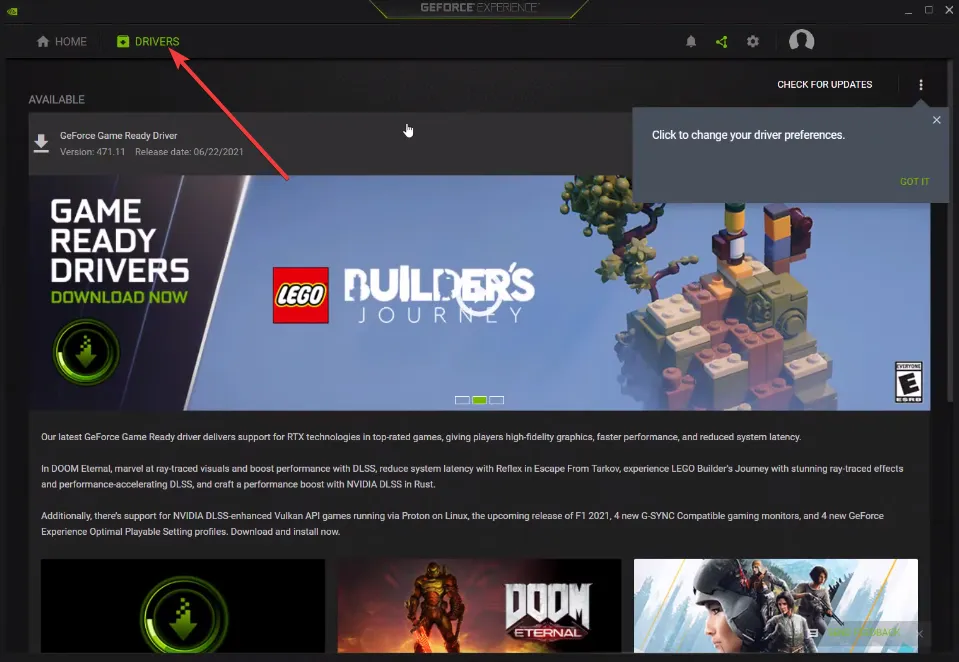
- Jeśli dostępna jest nowa aktualizacja, zobaczysz komunikat Dostępny jest nowy sterownik Game Ready. Kliknij przycisk Pobierz.
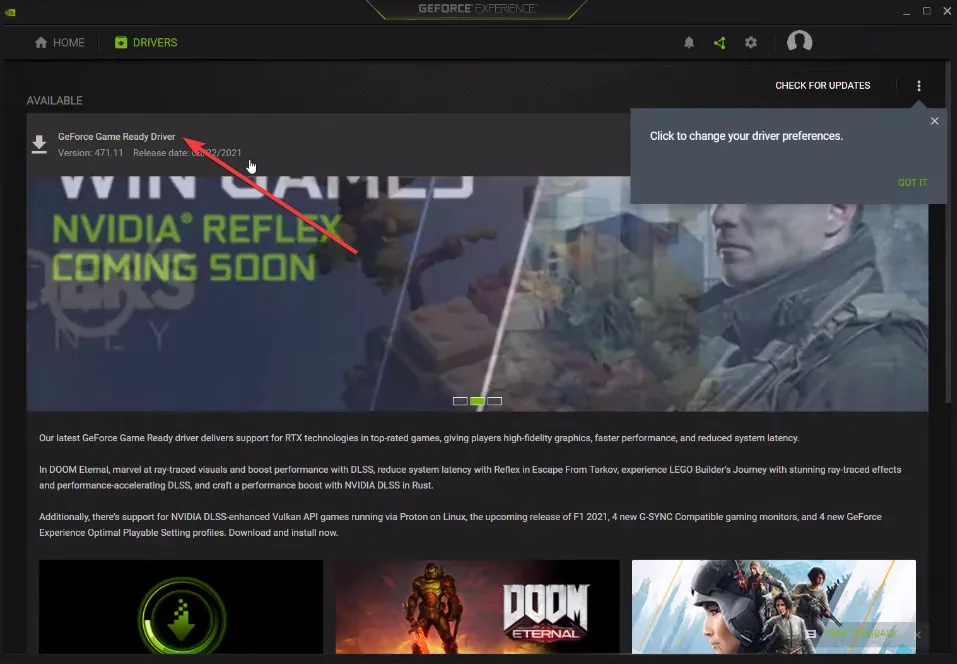
- Zakończ instalację, postępując zgodnie z instrukcjami wyświetlanymi na ekranie.
- Zrestartuj swój komputer.
Upewnij się, że na komputerze jest zainstalowana najnowsza wersja aplikacji GeForce Now. Zapewni to, że błędy zostaną naprawione, a Ty będziesz mieć dostęp do najnowszych funkcji.
2. Wyłącz zaporę sieciową
- Otwórz menu Start , naciskając klawisz Win.
- Wybierz Panel sterowania .
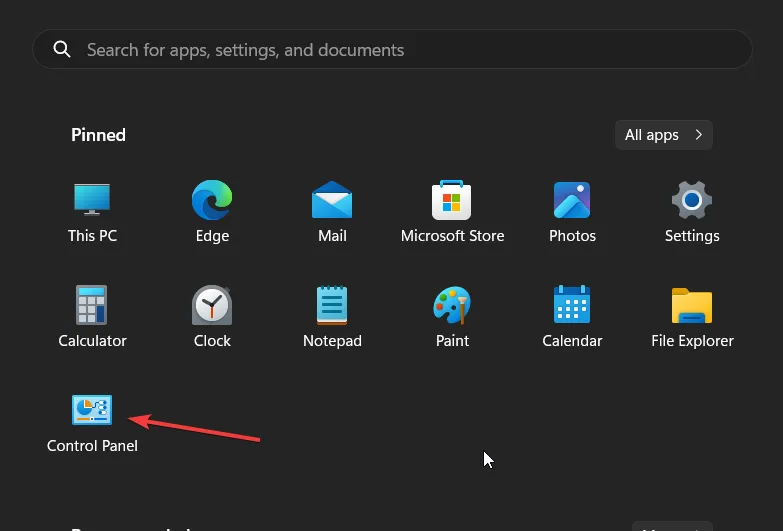
- Kliknij Zapora systemu Windows Defender .
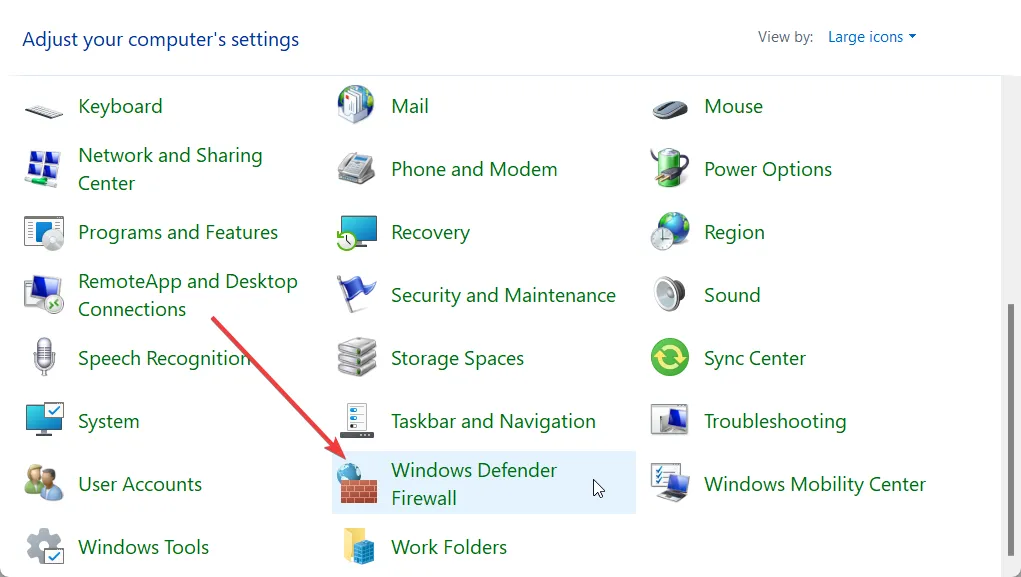
- Kliknij opcję Włącz lub wyłącz Zaporę systemu Windows Defender w lewym okienku.
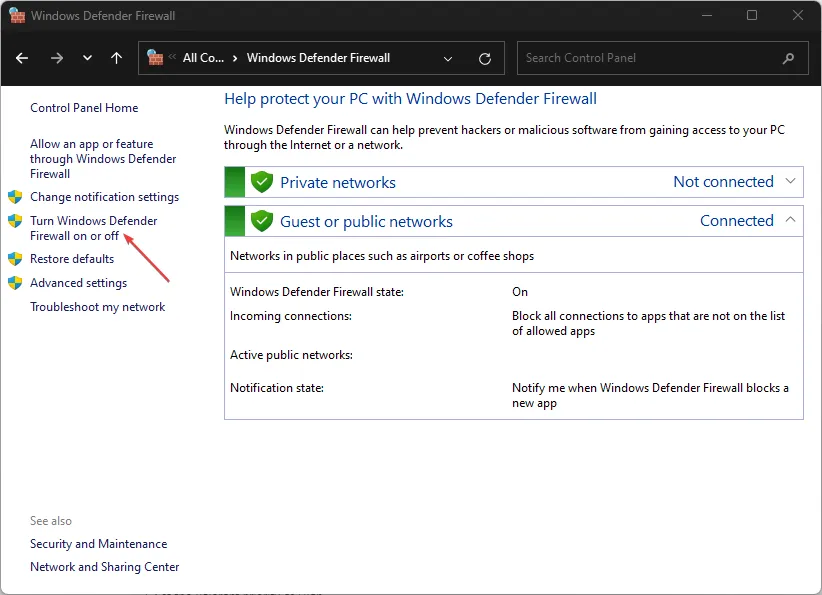
- Zaznacz przyciski opcji Wyłącz Zaporę systemu Windows Defender (niezalecane) dla sieci publicznej i prywatnej.
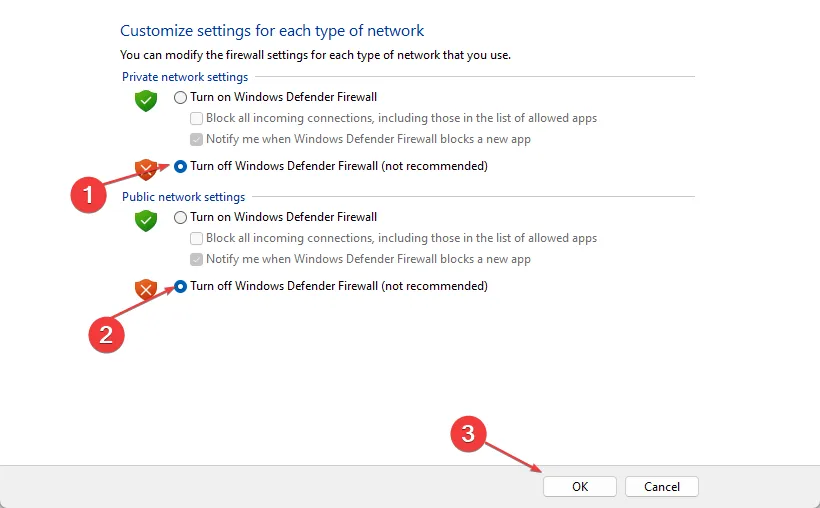
- Kliknij OK i uruchom ponownie komputer.
Wiadomo, że Zapora systemu Windows blokuje niektóre programy, ponieważ może fałszywie wykryć je jako zagrożenie dla komputera. Powinieneś wyłączyć zaporę, a następnie sprawdzić, czy to rozwiąże problem z kodem błędu GeForce Now 0x800b1004, czy nie.
3. Zaktualizuj sterownik karty graficznej
- Aby otworzyć menu Start , naciśnij Winklawisz .
- Wpisz Menedżer urządzeń i otwórz go.
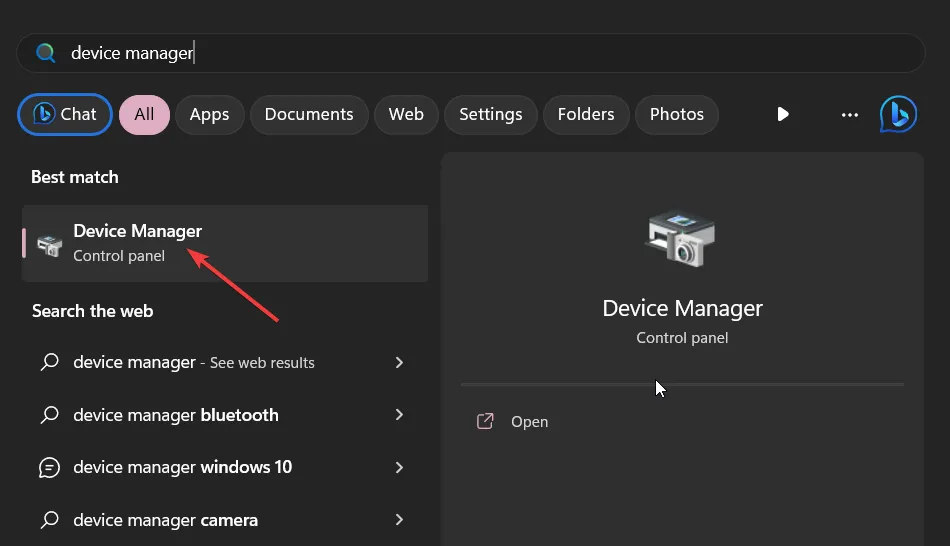
- Rozwiń sekcję Karty graficzne .
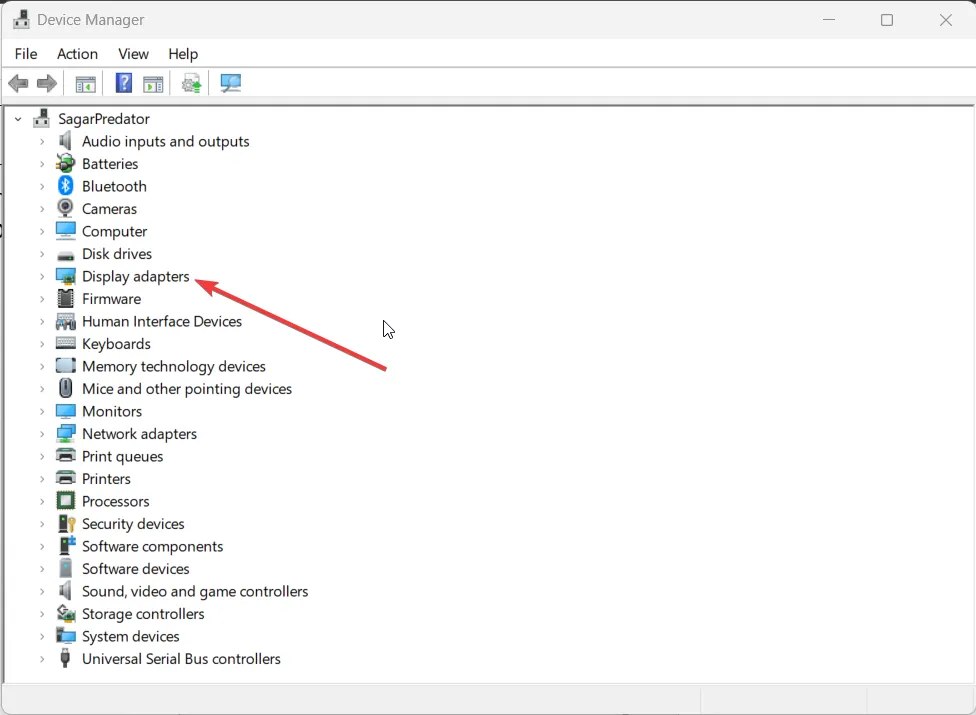
- Kliknij dwukrotnie kartę GPU, aby ją otworzyć i przejść do karty Sterownik .
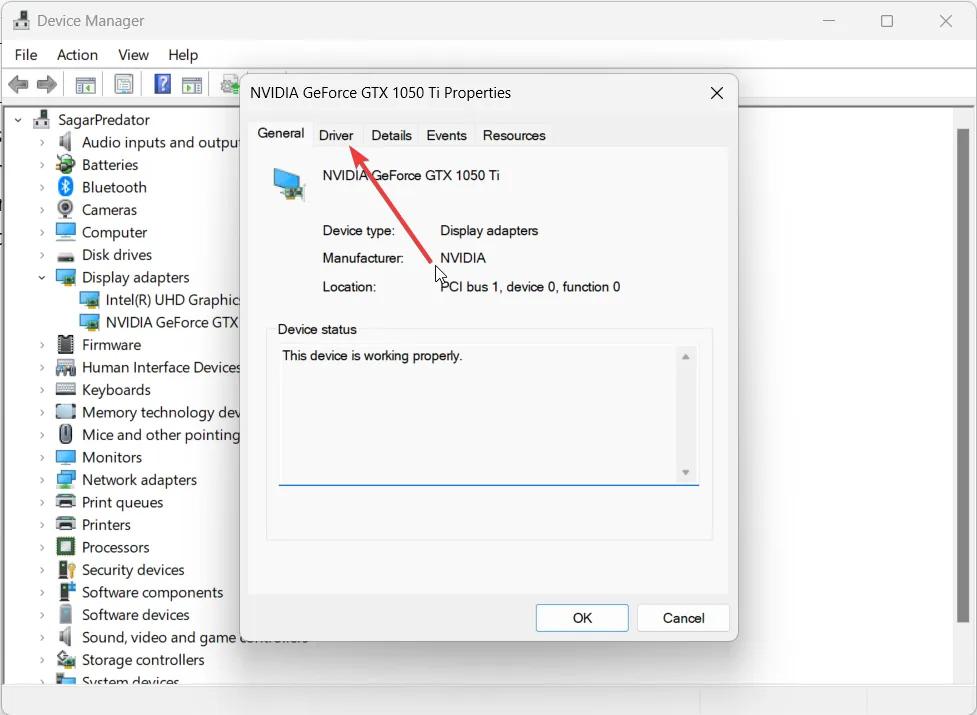
- Wybierz opcję Aktualizuj sterownik .
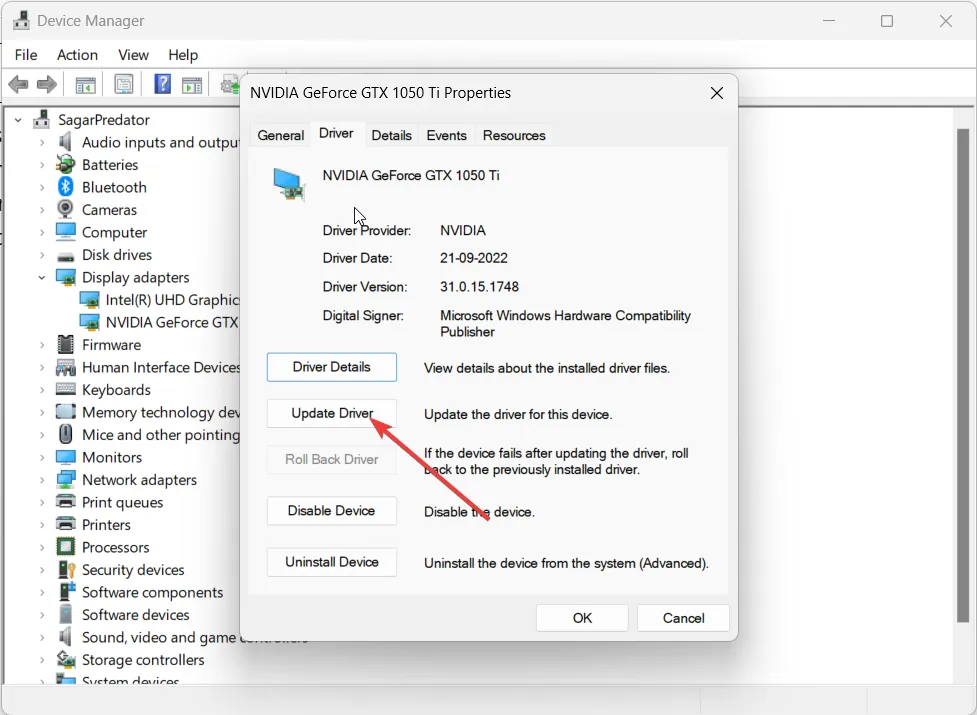
- Wybierz opcję Automatyczne wyszukiwanie sterowników .
- Zainstaluj najnowsze sterowniki i uruchom ponownie komputer.
Sterowniki graficzne są ważną częścią grania w gry z usług przesyłania strumieniowego w chmurze na komputerze. Należy upewnić się, że na komputerze jest zainstalowana najnowsza wersja sterowników graficznych.
4. Zmień lokalizację serwera
- Otwórz aplikację GeForce Now.
- Kliknij menu hamburgerów w lewym górnym rogu.
- Wybierz Ustawienia .
- W sekcji LOKALIZACJA SERWERA wybierz opcję Automatycznie z menu rozwijanego.
Jeśli uważasz, że lokalizacja serwera, której używasz w aplikacji Nvidia GeForce Now, jest niewiarygodna i masz problemy z połączeniem, sugerujemy zmianę lokalizacji serwera na Auto, a następnie sprawdzenie, czy to rozwiąże kod błędu 0x800b1004, czy nie.
5. Opróżnij pamięć podręczną DNS
- Naciśnij klawisz Win, aby otworzyć menu Start .
- Wpisz wiersz polecenia i otwórz go jako administrator.
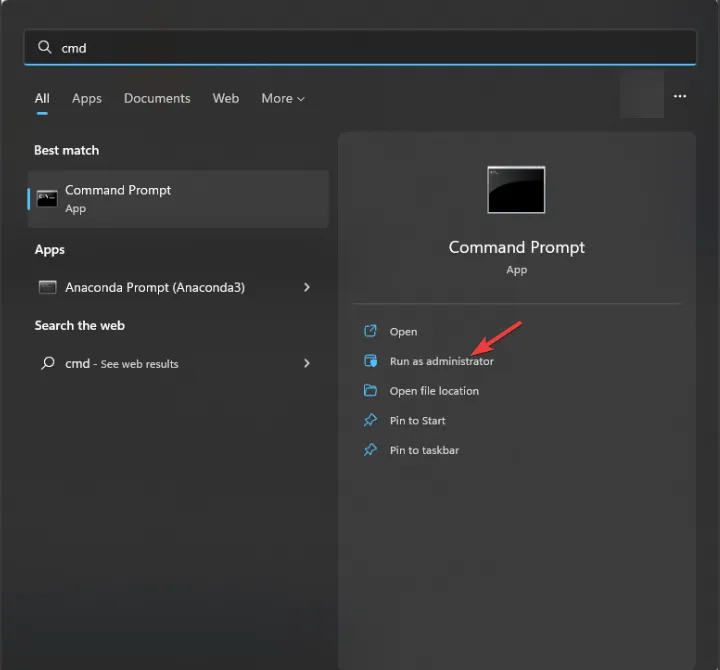
- Wpisz poniższe polecenie i naciśnij Enter.
ipconfig /flushdns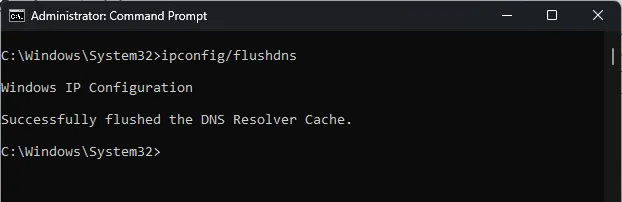
- Uruchom ponownie komputer i uruchom GeForce Now.
Następnie skonfiguruj połączenie przewodowe lub użyj Wi-Fi, aby połączyć się z Internetem, a następnie sprawdź, czy to rozwiąże problem, czy nie.
Dla użytkowników napotykających błąd GeForce Now Error 0xc0f1103f wymieniliśmy 7 rozwiązań, które pomogą rozwiązać problem.
Daj nam znać w komentarzach poniżej, które z powyższych rozwiązań zastosowałeś, aby rozwiązać kod błędu GeForce Now 0x800b1004.
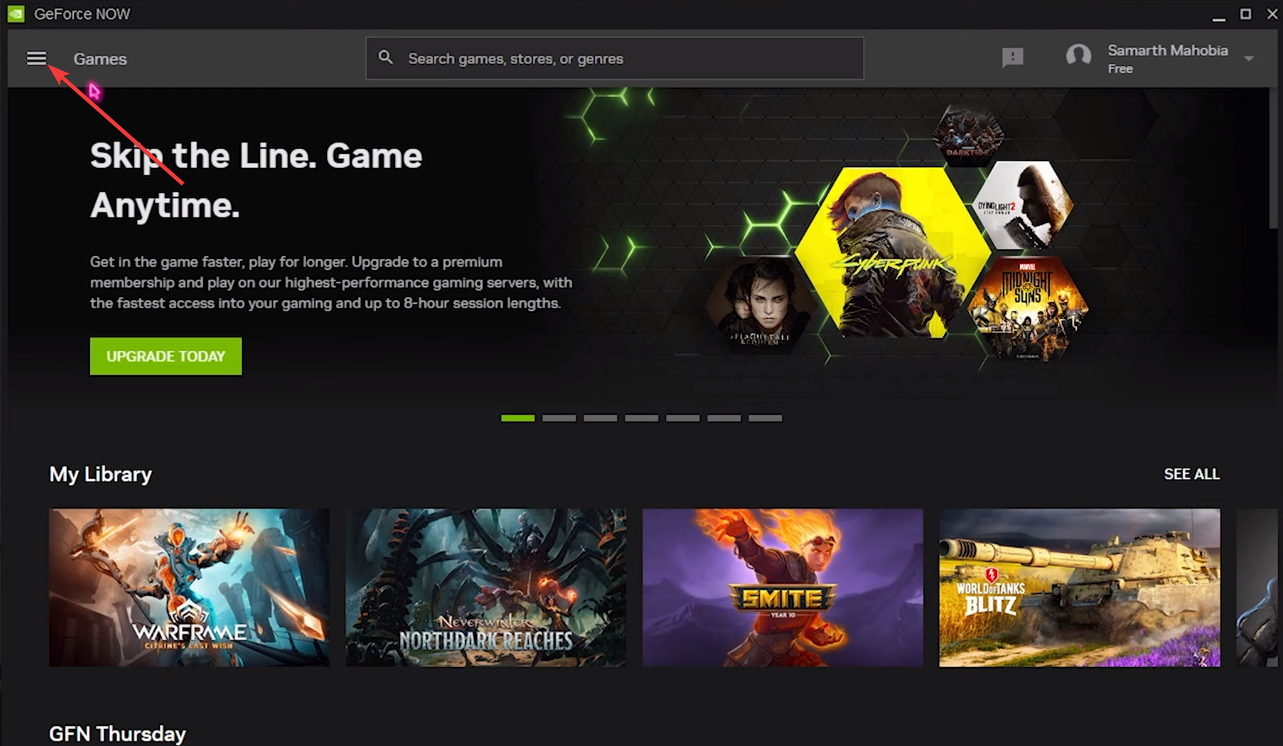
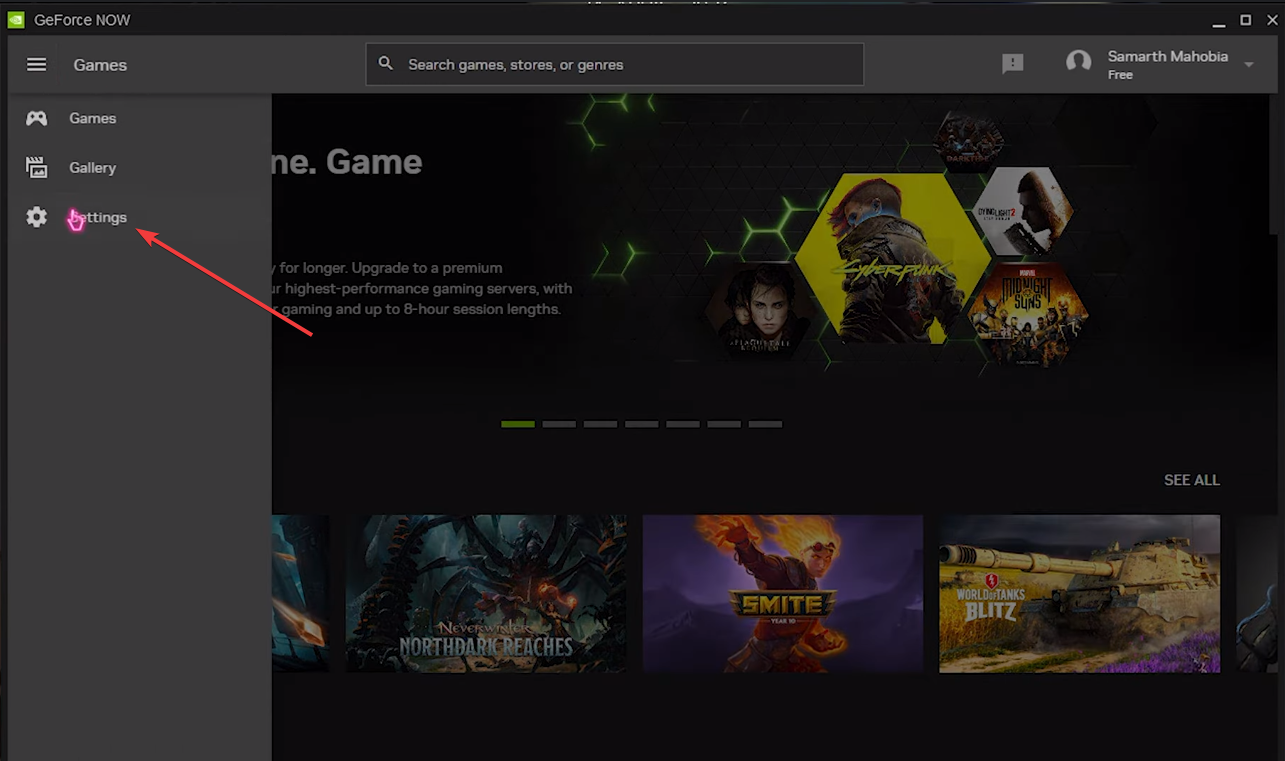
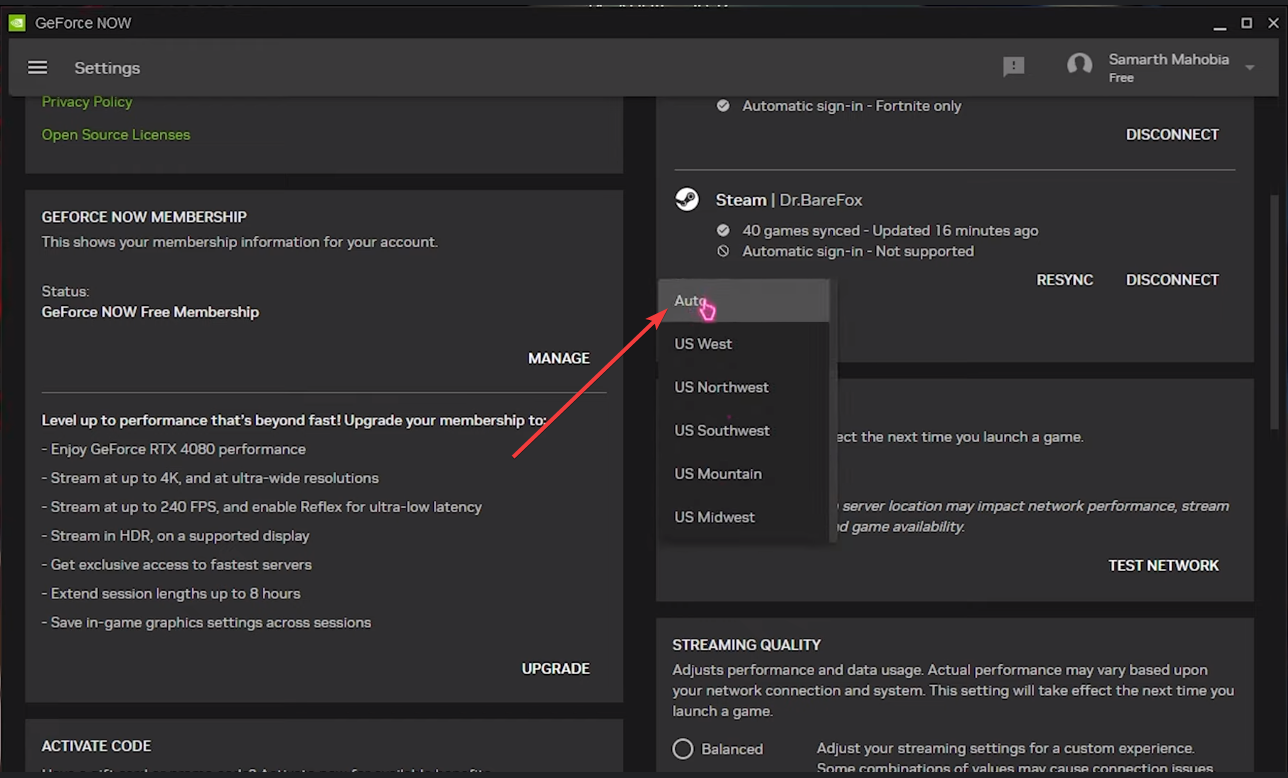
Dodaj komentarz